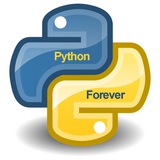tg-me.com/PythonForever/23848
Last Update:
🔷📊 آموزش کتابخانه Matplotlib در پایتون با پروژه ساده
📝 زبان: فارسی
🎥 تعداد ویدئوها: 1 ویدئو
⏱ مدت: حدود 13 دقیقه
💽 کیفیت: بسیار خوب
📊 سطح آموزش: متوسط
👤 مدرس: سمانه سرفرازی
🌀 سورس: ندارد
🔗 منبع: لیموناد
💡 کتابخانه ی Matplotlib در پایتون برای رسم نمودارها و گراف ها است. در این ویدیو، با چند پروژه ی ساده به معرفی قابلیت های این کتابخانه می پردازیم.
🔆 کتابخانه Matplotlib در پایتون یک ابزار قدرتمند است که به شما این امکان را می دهد تا داده ها را به صورت بصری نمایش دهید. این کتابخانه از انواع نمودارها مانند نمودارهای خطی، میله ای، پراکندگی (scatter) و دایره ای (pie) پشتیبانی می کند. برای استفاده از آن ابتدا باید کتابخانه را وارد (import)، سپس با استفاده از دستورات مختلف می توانید نمودارهایی بر اساس داده ها ایجاد کنید. به طور مثال با دستور plt.plot() می توان نمودار خطی رسم کرد و با plt.bar() نمودار میله ای ایجاد کرد. این ابزار به ویژه برای تحلیل داده ها و نمایش نتایج به صورت گرافیکی بسیار مفید است.
🔆 در این ویدیو قصد داریم به صورت کوتاه و کاربردی کتابخانه Matplotlib در زبان پایتون را معرفی کنیم. سپس با استفاده از چند پروژه ساده و عملی، شما را با قابلیت های مختلف Matplotlib آشنا خواهیم کرد. در نهایت می توایند به راحتی انواع نمودارهای مورد نیاز خود را رسم و از آن در تحلیل دادهها استفاده کنید.
✅ حاصل دوره
با کتابخانه Matplotlib پایتون آشنا خواهید شد که در برخی از پروژه های خود به آن ها نیاز خواهید داشت.
⬅️ پیشنیاز
آشنایی با زبان برنامه نویسی پایتون
👥 مخاطبین دوره
افرادی که قصد افزایش تسلط به زبان برنامه نویسی پایتون را دارند.
🛠 ابزار مورد نیاز
پایتون و ابزاری که در آموزش توضیح داده میشود
#ویدئو #فیلم #پایتون #کتابخانه #متپلات #پروژه
#Video #Python #Library #Matplotlib #Project
🐍 @PythonForever
BY Python Forever
Warning: Undefined variable $i in /var/www/tg-me/post.php on line 283
Share with your friend now:
tg-me.com/PythonForever/23848